Sommerzeit ist Urlaubszeit. Bevor Sie Ihren wohlverdienten Urlaub antreten, sollten Sie überlegen, was mit den während Ihres Urlaubs eintreffenden E-Mails geschehen soll. Wenn Sie nicht alle Ihre E-MaiIs im Urlaub per Handy oder Tablet-PC selbst beantworten möchten, haben Sie zwei Möglichkeiten sich zu organisieren. Sonst ist Ihre Erholung in den ersten Tagen nach der Rückkehr bereits dahin, weil Sie zunächst Ihren überquellenden Posteingang abarbeiten müssen und/oder Ihre Kunden sich über nicht beantwortete Anfragen beschweren.
Falls Sie andere Personen über Ihre Abwesenheit informieren möchten, richten Sie in Outlook den Abwesenheitsassistenten ein.
Nach Aktivierung des Abwesenheitsassistenten bekommt jeder Absender genau einmal eine Abwesenheitsnotiz.
Outlook 2010
- Rufen Sie den Befehl Datei, Informationen auf und klicken dort auf die Schaltfläche Automatische Antworten Falls bei Ihnen die Schaltfläche Automatische Antworten fehlt, ist Ihr Outlook nicht mit einem Exchange Server verbunden. In diesem Fall erkundigen Sie sich bei Ihrem Mailprovider, wie Sie eine Abwesenheitsnotiz einrichten.
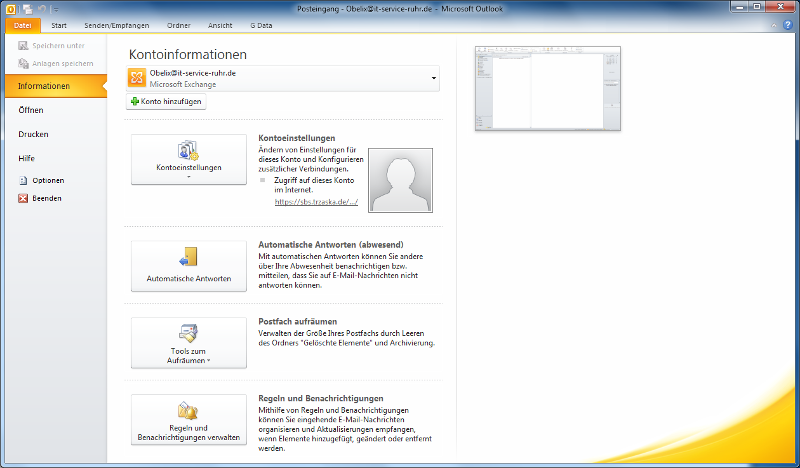
- Es öffnet sich der folgende Dialog. Tragen Sie zunächst ein, innerhalb welchen Zeitraums automatische Antworten auf eingehende E-Mails versendet werden sollen. In dem Beispiel habe ich den Zeitraum vom 22.07.2013 bis 02.08.2013 gewählt. Anschließend legen Sie den Text fest, der an Kollegen (Innerhalb meiner Organisation) gesendet werden soll, wenn diese Ihnen eine E-Mail während Ihres Urlaubs schicken.

- Klicken Sie anschließend auf das Register Außerhalb meiner Organisation. Dieses Register steht Ihnen nur zur Verfügung, wenn in Ihrer Organisation mindestens der Exchange Server 2007 eingesetzt wird.
- Legen Sie zunächst fest, wer überhaupt E-Mails von Ihnen bekommen soll. Sie können zwischen den Optionen Nur meine Kontakte und Jeder außerhalb meiner Organisation wählen. Wählen Sie die Option Nur meine Kontakte erhalten alle Personen, denen Sie jemals eine E-Mail geschrieben haben oder die in Ihrem Adressbuch oder im zentralen Adressbuch Ihrer Firma gespeichert sind, eine automatische E-Mail. Wählen Sie die Option Jeder außerhalb meiner Organisation, bekommt jeder, der Ihnen eine E-Mail schickt, eine automatische Abwesenheitsbenachrichtigung. Dies ist für Anfragen von neuen Interessenten sehr hilfreich. Allerdings wird auch jede Spam-E-Mail, die es bis in Ihr Postfach schafft, mit einer automatischen Abwesenheitsnotiz beantwortet.Nachdem Sie die Entscheidung getroffen haben, wer eine automatische E-Mail bekommen soll, legen Sie den Text fest, der versendet werden soll.
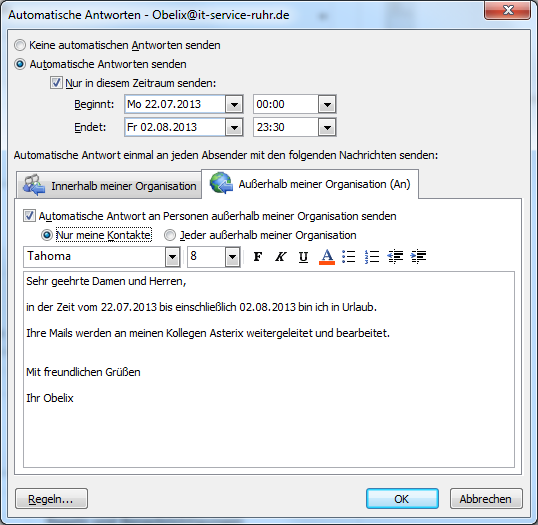
- In Ihrer automatischen E-Mail teilen Sie mit, dass die E-Mail an Ihren Kollegen weitergeleitet wird. Diese Weiterleitung müssen wir nun noch per Regel einrichten. Daher klicken Sie auf die Schaltfläche Regeln. Es öffnet sich der folgende Dialog:
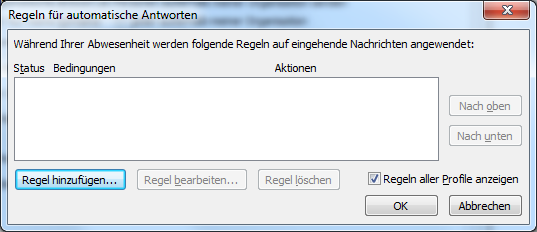
- Klicken Sie in diesem Dialog auf die Schaltfläche Regel hinzufügen. Es öffnet sich der folgende Dialog:
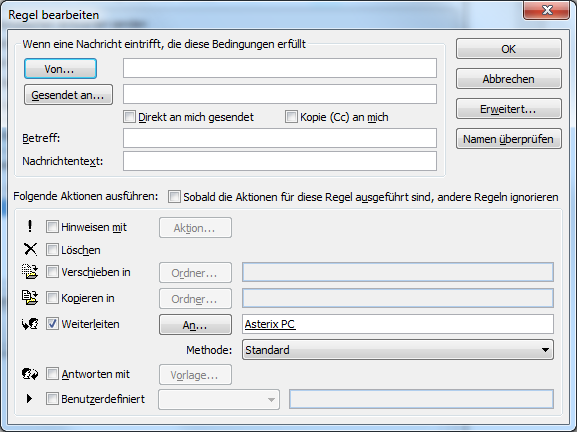
- Klicken Sie auf die Schaltfläche An und wählen den Kollegen aus, an den die E-Mails weitergeleitet werden sollen. Nachdem Sie auf OK geklickt haben, erscheint ein Hinweis, dass alle E-Mails weitergeleitet werden.
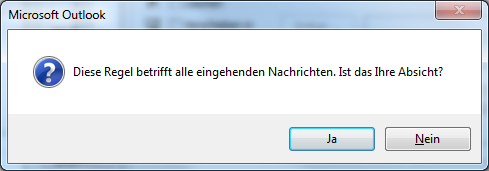
- Wenn Sie die geöffneten Dialoge geschlossen haben, wird die Aktivierung des Abwesenheitsassistenten durch die orangefarbene Unterlegung der Schaltfläche optisch deutlich hervorgehoben.
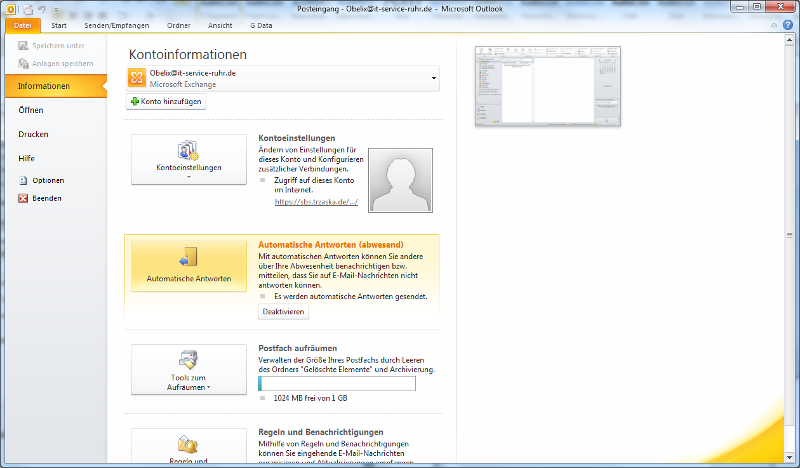
- Starten Sie Outlook nach der Aktivierung des Abwesenheitsassistenten erneut, so fehlt diese optische Hervorhebung. Keine Angst, der Abwesenheitsassistent ist dennoch aktiviert.
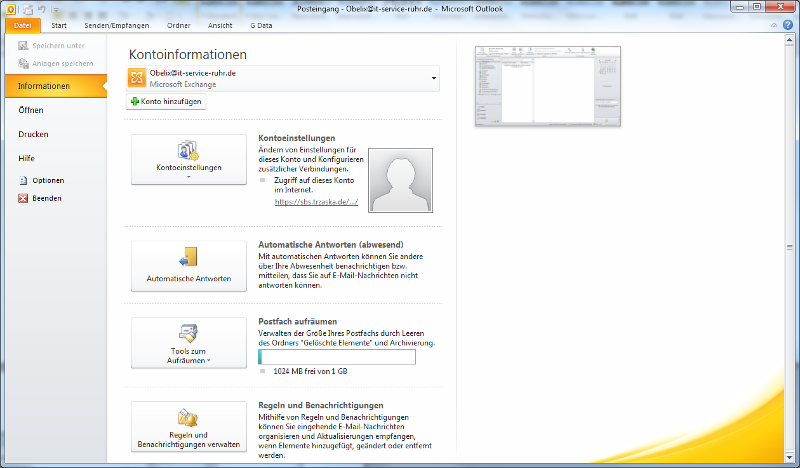
Zugriff auf das Postfach gewähren
Zugriff auf das Postfach erteilen
Wenn Sie einer Kollegin oder einem Kollegen den Zugriff auf Ihren eigenen Posteingang gewähren, können wichtige an Sie gerichtete E-Mails beantwortet werden, bevor Sie aus dem Urlaub zurück sind.
Wählen Sie diese Möglichkeit, dann gehen Sie folgendermaßen vor:
- Klicken Sie mit der rechte Maustaste in der linken Navigationsleiste auf Ihren Posteingang. Wählen Sie in dem Kontextmenü den Befehl Eigenschaften und klicken Sie in dem sich öffnenden Dialog auf die Registerkarte Berechtigungen.
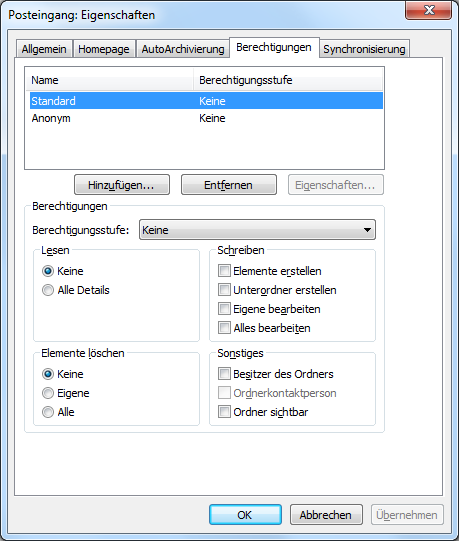
- Klicken Sie nun auf die Schaltfläche Hinzufügen und wählen den Kollegen aus, dem Sie das Recht geben möchten, während Ihrer Urlaubszeit in Ihren Posteingang zu schauen. Geben Sie diesem Kollegen mindestens die Berechtigungsstufe Prüfer. Mit dieser Berechtigungsstufe kann er Ihre E-Mails lesen und darauf reagieren.
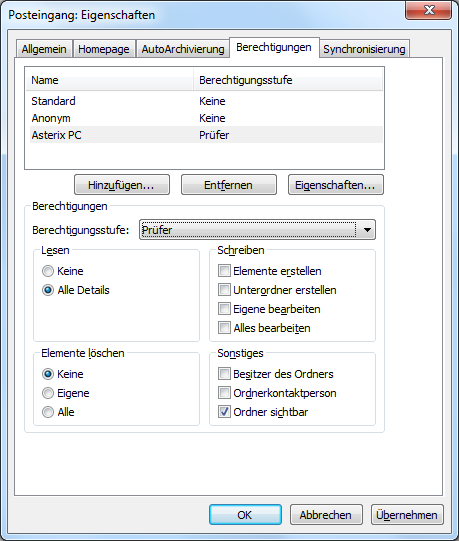
Denken Sie daran, nach Ihrem Urlaub diese Berechtigungen wieder zu entfernen.
Zugriff auf das Postfach durchführen
Damit Ihre Kollegin oder Ihr Kollege Ihre E-Mails sehen kann, muss sie oder er folgende Schritte durchführen:
- In Outlook den Befehl Datei, Öffnen aufrufen und dort auf die Schaltfläche Ordner eines anderen Benutzers anklicken.
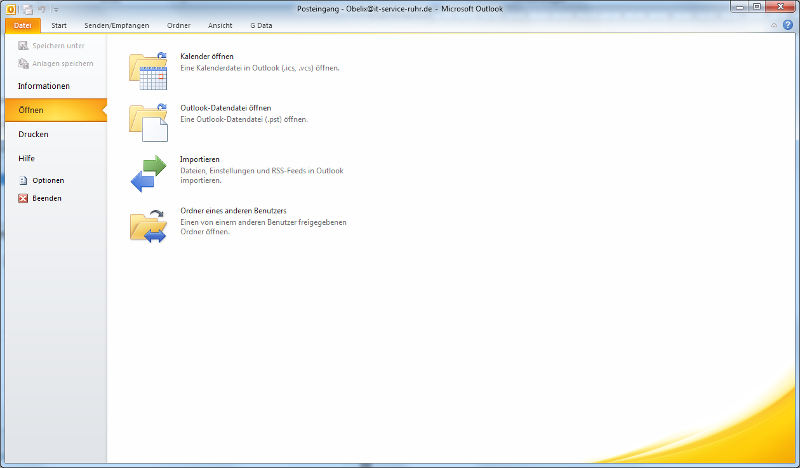
- In dem folgenden Dialog muss der Kollege Ihren Namen auswählen oder eintragen. Sollte bei Ordnertyp nicht Posteingang voreingestellt sein, dann muss hier noch Posteingang ausgewählt werden. Nachdem Ihr Kollege auf OK geklickt hat, sieht er den Inhalt Ihres Postfachs.
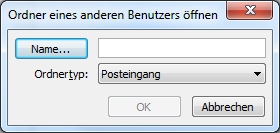

Hallo,
ist es möglich eine Abwesenheitsnotiz einzustellen (Outlook 2010), ohne das die ursprüngliche Mail in meinem Postfach bleibt?
Ich bin 1,5 Jahre in Elternzeit und möchte, dass meine Mails an meine Kellogin weitergeleitet werden. Ich selber möchte die Mail nicht haben…sonst bin ich nach 1,5 jahren erst einmal nur mit Mails löschen beschäftigt….
Vielen Dank für Ihre Antwort.
Hallo Anna,
alles Gute für Sie. Zusammen mit der Abwesenheitsnotiz können Regeln eingerichtet werden. Bei Ihnen müsste eine Regel eingerichtet werden, die alle eingehenden E-Mails an Ihre Vertretung weiterleiten und anschließend die E-Mails löschen.
Gibt es die Möglichkeit,
wenn ein Kollege Krank ist,
das ich bei seinem Konto eine Abwesenheit erstellen kann?
Danke vorab.
Hallo,
grundsätzlich können Sie für Kollegen den Abwesenheitsassistenten aktivieren. Sie benötigen allerdings die entsprechenden Berechtigungen, die von einem Exchange-Admin vergeben werden müssen. Hier gibt es Unterschiede, ob der Exchange on-premise oder über Office 365 in der Cloud betrieben wird.
Ist es möglich, das Abwesenheitsdatum automatisch in den Abwesenheitstext zu übernehmen, oder muß das jedesmal im Text händisch korrigiert werden?
Hallo Anonymouse,
leider muss Text jedes Mal händisch angepasst werden.
Nein, wie kann ich den Abwesenheitsassistenten so einstellen, dass nur Personen außerhalb meiner Organisation meine Notiz bekommen? Danke für Ihre Hilfe.
Zeitersparnis. Gewußt wie….
Das Problem ist, dass jeder Empfänger nur einmal die Antwort der Abwesenheit bekommt und nicht jedes mal.
Tolle, knappe, übersichtliche und gut verständliche Darstellung. Danke.
keine Hinweise zum Problem “Feld Automatische Antworten fehlt”
sehr hilfreich!
Grundsätzlich ist das sehr detailiiert und für Laien verständlich erklärt. Leider gibt es bei mir im Outlook die Option Automatische Antworten nicht und daher hat es mir doch nichts genützt…
Hallo, in dem Outlooksysthem der RUB gibt es bei dem beschriebenen Vorgehen zum Abwesenheitsassistenten, in der “Datei” keine Möglichkeit “automatisch Antworten” anzuklicken.
Super Hilfe, danke!
Einrichtung war selbständig möglich und gut erklärt.
Ein Beitrag über einen echten Abwesenheitsassistenten, d.h. ein Tool, das hilft, Abwesenheitsnotizen zu steuern, ohne dass man jedes Mal selbst dran denken muss..
Sicherer Umgang mit Outlook gegeben, Einrichtung ging schnell
Auf jeden Fall Zeitersparnis! Alles super erklärt und nachvollziehbar.
Super Erklärung Schritt für Schritt mit sehr guten Anmerkungen! Perfekt!
Sehr gut uns schnell erhklärt, schön das es diese Möglichkeit gibt.
Zeitersparnis
Arbeitserleichterung
wo gibt#s denn automatische antworten bei outlook 2013?
super beschrieben
Super
Zeitersparnis, weniger Stress, tolle Formulierungen. DANKE 🙂
Zeitersparnis
Verständis der Vorgehensweise
Zeit
Weniger Stress und vor allen Dingen verständlich und nachvollziehbar erläutert Danke !
Was ist wenn ich die Abwesenheit nur extern festlegen möchte
Funktionen erklärt
Seeeehr gut und ausführlich erklärt! Danke!
gute u. ausführliche Beschreibung, vielen Dank.
Zeitersparnis und weniger Stress
Kann man sich auch für bestimmte tage (bsp mittwoch und donnerstag)regelmäßig abwesend stellen?
Bei meinem Outlook fehlt der Punkt “automatische Antworten” Andreas
Hohe Zeitersparnis. (Wenn man das Handbuch erst durchforsten muss dauert dieser Vorgang viel länger).
Falsche Version, nicht aktuelle Version
sehr gut.